Menyiapkan Lingkungan Pementasan WordPress
Diterbitkan: 2021-11-09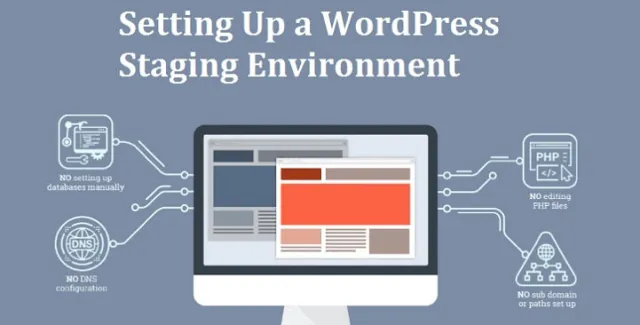
Pemeliharaan WordPress adalah aspek penting dalam menjalankan halaman web. Untuk memastikan bahwa situs web Anda berjalan dengan lancar, pembaruan rutin perlu dilakukan. Pembaruan semacam itu dapat mencakup perubahan pada versi WordPress, pembaruan tema, dan pembaruan plugin.
Sebelum pembaruan semacam itu, adalah bijaksana untuk membuat cadangan WordPress. Melakukan perubahan cepat pada situs web langsung dapat berisiko.
Situs web Anda bisa macet selama pembaruan, akibatnya, mungkin ada masalah di bagian depan. Bahkan perubahan kecil pada widget dapat menyebabkan masalah. Inilah alasan mengapa pengguna WordPress berpengalaman menggunakan lingkungan Staging WordPress sehingga tidak ada yang rusak di situs web langsung.
Manfaat
Lingkungan pementasan seperti situs uji. Di sini, Anda dapat melakukan pembaruan plugin, perubahan kode, tema baru, dan perubahan lain yang diperlukan sebelum ditayangkan.
Ini membantu Anda mendeteksi kesalahan sehingga situs web langsung Anda tetap aman. Beberapa pengguna WordPress menggunakan localhost untuk membuat perubahan, dan setelah selesai mereka mengunggah perubahan ke server langsung.
Tetapi masalah dengan metode ini adalah bahwa server live dan server localhost tidak selalu menjalankan lingkungan yang sama.
Ada kemungkinan sesuatu yang bekerja di localhost Anda tidak bekerja di server langsung. Situs Staging WordPress terletak di server hosting web, dan dengan demikian, dapat mencegah terjadinya kesalahan ini.
Membuat situs pementasan untuk WordPress sangat menguntungkan. Dengan itu, Anda dapat memastikan bahwa situs web langsung Anda tidak pernah masuk ke mode offline.
Pembaruan sering dan penting, jadi sebaiknya pastikan tidak ada kesalahan di front end Anda. Setelah Anda puas dengan perubahan yang Anda buat, situs web pengujian dapat disalin ke situs web langsung Anda.
Cara Membuat Lingkungan Pementasan atau Pengembangan
Sebelum menguji perubahan, Anda ingin menghentikan mesin telusur merayapi situs web Anda. Mesin pencari mencari konten duplikat dan Anda tidak ingin mereka merayapi situs web Anda saat Anda menguji perubahan karena item duplikat tidak ditoleransi di dunia mesin pencari. Ini dapat menyebabkan hukuman.
Cegah Perayapan Mesin Pencari
Situs pementasan akan menonaktifkan pengindeksan secara default sehingga tidak memengaruhi SEO di situs produksi langsung Anda. Buka Pengaturan di dasbor WordPress situs pementasan Anda.
Di bawah “Membaca”, centang kotak yang bertuliskan “Hindari mesin telusur mengindeks situs ini”. Pengaturan ini menambahkan header HTTP berikut ke situs WordPress Anda: "x-robots-tag:noindex, nofollow, nosnippet, noarchive".
Membuat Situs Pementasan menggunakan Bluehost
Banyak host WordPress memiliki situs pementasan bawaan yang disertakan dengan layanan mereka. Layanan hosting WordPress terkelola berspesialisasi dalam hosting situs web WordPress dan menawarkan lingkungan hosting yang disederhanakan, dukungan ahli WordPress, pencadangan harian, dan fitur kinerja seperti caching.
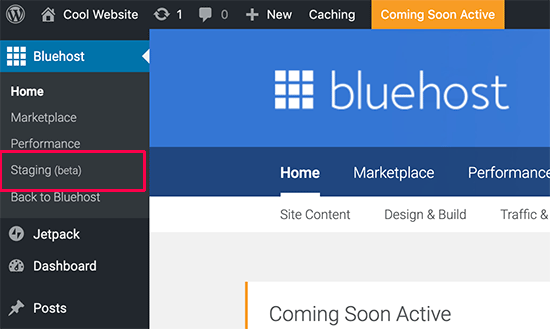
Ini adalah cara yang mudah digunakan untuk membangun situs pementasan. Host seperti Bluehost, SiteGround, Kinsta, dan Flywheel menawarkan situs pementasan bersama dengan paket mereka. Di sini, kita akan melihat cara membuat situs Staging WordPress menggunakan Bluehost:
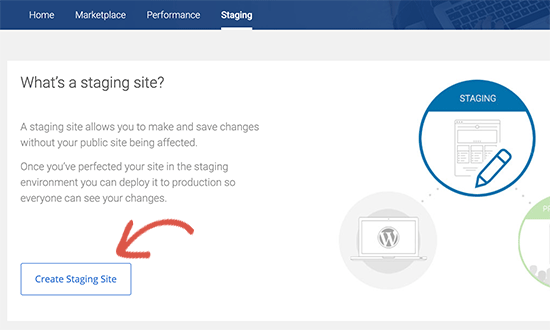
- Masuk ke area admin situs WordPress.
- Pergi ke Bluehost-> Pementasan
- Klik Buat Situs Pementasan
- Klik Pergi Ke Situs Pementasan
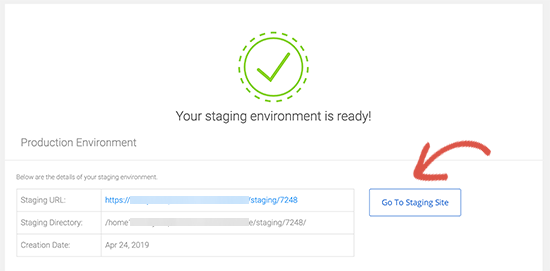

Membuat Situs Staging menggunakan plugin
pementasan WP
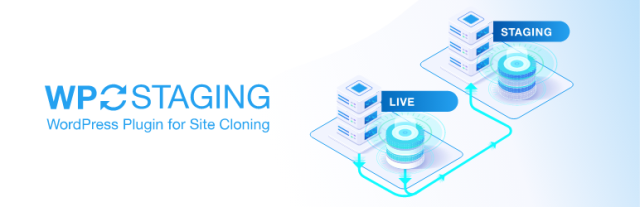
Anda dapat menggunakan plugin WP staging untuk membuat situs staging untuk WordPress. Anda dapat menggunakannya untuk menguji tema dasar atau perubahan kecil yang Anda buat untuk melihat apakah semuanya berfungsi seperti yang diharapkan. Plugin yang lebih rumit berpotensi mengganggu WordPress lainnya, menyebabkan masalah yang tidak terduga.
Dengan menggunakan pementasan WP, Anda dapat terlebih dahulu membuat situs pengujian tempat Anda dapat menginstal plugin lain yang lebih kompleks dan melihat apakah mereka berfungsi dengan baik. Dengan cara ini, Anda dapat menghindari waktu henti setelah pembaruan atau penginstalan gagal.
Kereta Panggung WP
Anda dapat membuat situs Staging WordPress menggunakan WP Stagecoach.
WP Stagecoach menyimpan situs pementasan di server mereka dan bukan milik Anda. Ini mungkin lebih baik daripada WP Staging karena yang terakhir mengurangi jumlah ruang dalam paket hosting Anda dengan menginstal area staging di domain utama Anda.
Pertama, Anda perlu menginstal dan mengaktifkan plugin. Selanjutnya, masukkan nama pengguna dan kunci API Anda. Untuk menyiapkan area pementasan baru di WPStagecoach.com, cukup masukkan nama situs pementasan Anda.
Ada juga opsi untuk menonaktifkan caching di area staging untuk WordPress Staging. Situs ini juga dapat dilindungi kata sandi. WP Stagecoach tidak menyalin area staging sebelumnya. Anda dapat masuk ke situs pementasan Anda menggunakan nama pengguna dan kata sandi yang sama dengan yang Anda gunakan untuk masuk ke situs web langsung Anda.
Pada halaman WP Stagecoach di area pementasan Anda, ada tautan ke phpMyAdmin. Dengan ini, Anda dapat membuat perubahan pada database WordPress. WP Stagecoach adalah plugin premium tetapi sangat mengesankan. Ini memiliki fitur yang berguna seperti perlindungan kata sandi, dan file besar yang disalin.
Membuat Situs Pementasan secara manual
Jika Anda bertujuan untuk lingkungan yang lebih kompleks di mana Anda mendapatkan kesempatan untuk bereksperimen dengan perubahan kode kustom dan semacamnya, maka Anda harus membuat situs pementasan secara manual.
Sangat penting bahwa Anda menggunakan subdomain dan bukan localhost, untuk memastikan bahwa lingkungan perangkat keras Anda serupa. Gunakan langkah-langkah berikut untuk secara manual mengatur area Staging WordPress:
- Buat subdomain: Pertama, buat subdomain menggunakan cPanel. Beri nama subdomain Anda.
- Buat akun FTP baru: Klik Akun FTP dan masukkan detail yang diperlukan. Direktori harus sama dengan subdomain Anda.
- Unggah file: Unggah file Anda menggunakan akun FTP baru Anda. Pertama, unduh WordPress versi terbaru dan unggah. Unggah folder berikut ke situs pementasan:
- Ekspor/Impor Basis Data Anda: Migrasikan basis data dari situs langsung Anda. Buat database baru di situs pementasan. Buat pengguna database baru dan beri mereka akses ke database Anda. Temukan database baru di PHPMyAdmin dan klik Impor.
- Edit wp-config.php: Ini adalah langkah terakhir untuk membuat situs Staging WordPress. Edit file wp-config.php. Itu harus menggunakan detail database dan nama pengguna baru Anda. Awalan basis data harus cocok dengan yang ada di situs langsung Anda.
- Anda sekarang dapat masuk menggunakan nama pengguna dan kata sandi yang Anda gunakan di situs WordPress Anda untuk masuk.
…/wp-content/uploads
…/wp-konten/tema
…/wp-content/plugins
